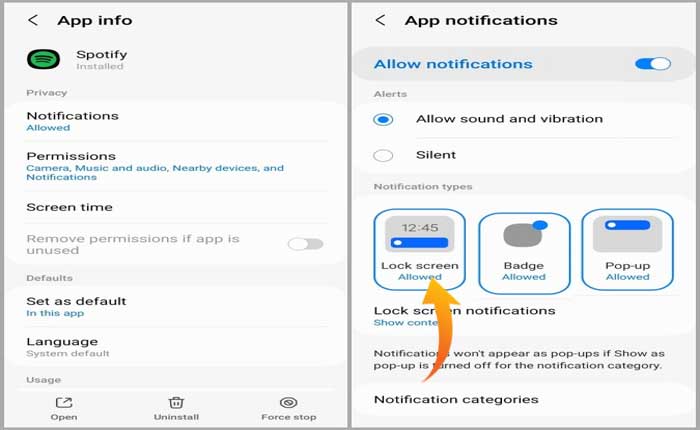
Spotifyがロック画面に表示されない問題に直面していますか? 答えが「YES」の場合、あなたは正しい場所にいます。
ロック画面表示により、ユーザーは Spotify プレーヤー機能に簡単にアクセスできるようになり、ロック画面で曲の一時停止や再生、変更を行うことができます。
残念ながら、ユーザーがロック画面から Spotify 音楽プレーヤーを使用しようとすると、この問題が発生します。
あなたも同じ問題に直面していて、ロック画面から音楽を一時停止したり再生したりできない場合でも、心配する必要はありません。
このガイドでは、Spotify がロック画面に表示されない理由と、この問題を解決する方法を説明します。
Spotify がロック画面に表示されないのはなぜですか?
いくつかの理由で「Spotify がロック画面に表示されない」問題が発生している可能性があります。 最も一般的な理由は次のとおりです。
- Spotify のロック画面通知を有効にします。
- ロック画面の音楽ウィジェットは無効になっています。
- Spotify アプリの古いバージョン。
- 不適切な取り付け。
- バグや不具合が問題の原因となっています。
Spotifyがロック画面に表示されない問題を解決する方法
Spotify がロック画面に表示されない問題に直面している場合は、以下に記載されている手順を使用して問題を解決できます。
Spotify のロック画面通知を有効にする
Spotify がロック画面に表示されない問題の最も一般的な理由の 1 つは、ロック画面の通知が無効になっていることです。
Spotify のロック画面通知を誤って無効にしたために、この問題が発生する可能性があります。
したがって、Spotify のロック画面通知を有効にすることで、この問題のトラブルシューティングを開始できます。
その方法は次のとおりです。
Android デバイスの場合:
- を開きます。 設定 アプリ。
- 検索する アプリ通知 検索バーから。
- 選択する スポティファイ リストから。
- ここでオンに切り替えます 通知を許可する そしてそれを確認してください ロック画面の通知 も有効になっています。
- それでおしまい。
iPhone デバイスの場合:
- を開きます。 設定 アプリ。
- 下にスクロールして選択します スポティファイ。
- に行く 通知。
- をオンに切り替えます 通知を許可する オプション。
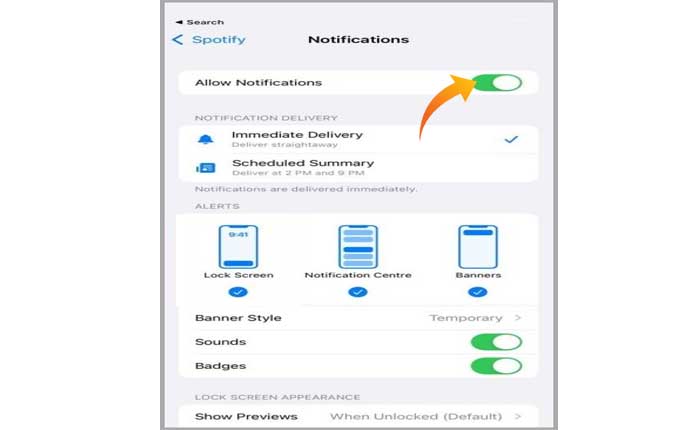
- 下 アラート セクションで必ず選択してください ロック画面 オプション。
- それでおしまい。
Spotify の通知カテゴリを確認する (Android)
Android では、ユーザーは特定の種類の通知を有効または無効にすることができます。
Spotify の通知カテゴリをロック画面から別のカテゴリに変更したために、この問題が発生し、ロック画面で Spotify の通知が表示されなくなっている可能性があります。
再度有効にする方法は次のとおりです。
- を長押しすると、Spotify アプリのアイコンをタップして、情報アイコンメニューから。
- に行く通知。
- 選択する 通知カテゴリ。
- ここで、次のトグルを有効にしますSpotify の音楽。
ロック画面音楽ウィジェットを有効にする (Android)
次に、アプリが携帯電話のロック画面に音楽ウィジェットを表示することを許可されていることを確認する必要があります。
その方法は次のとおりです。
- を開きます。 設定 アプリ。
- に移動します。 ロック画面 そして選択します ウィジェット。
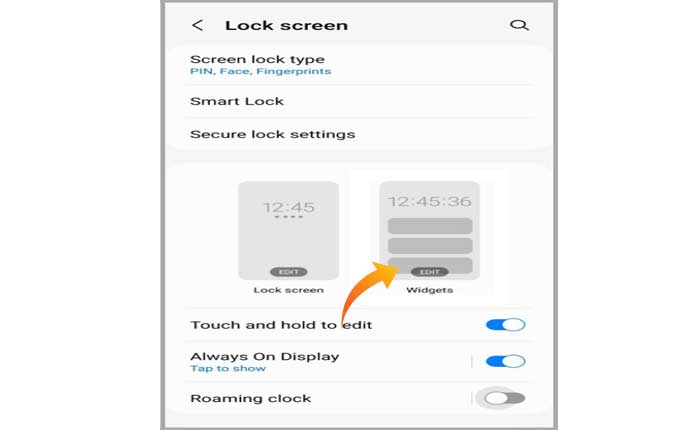
- の横にあるトグルボタンを有効にします 音楽。
- Spotify の音楽情報を見たい場合は、 常時表示 その後、ロック画面の通知に戻ります。
- に行く常時表示。
- の横にあるトグルを有効にします 音楽情報を表示する。
- それでおしまい。
ロック画面ウィジェットを有効にする (iPhone)
ロック画面に Spotify プレーヤーが表示されない場合は、ロック画面ウィジェットが設定から無効になっています。
iPhone でロック画面ウィジェットを確認して有効にする方法は次のとおりです。
- を開きます。 設定 アプリ。
- に行く Face ID とパスコードロック画面のパスコードを入力します。
- 次に、一番下までスクロールして、次のトグルボタンを有効にします。 ロック画面ウィジェット。
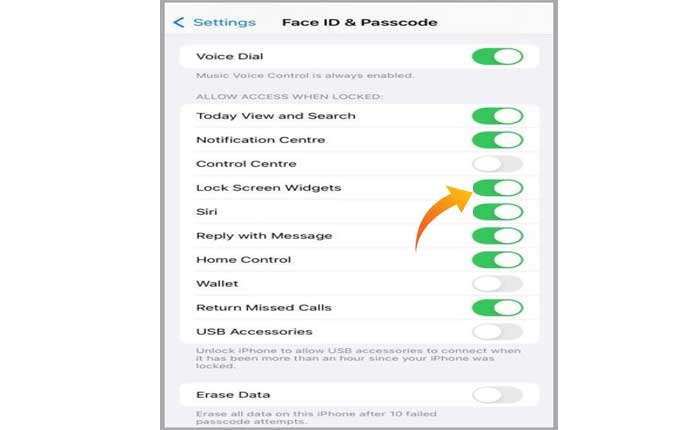
- それでおしまい。
Spotify アプリを更新する
Spotify アプリの古いバージョンを使用している場合、それがこの問題に直面している理由であるはずです。
その場合、Spotify アプリを最新バージョンに更新すると問題が解決する可能性があります。
アプリを更新するには、にアクセスしてください Google Playストア または アプリストア を検索してください スポティファイ アプリ。
アプリを見つけたら、 アップデート アプリ名の横にあるボタン。
更新プロセスが完了するまで待ち、問題が解決されたかどうかを確認してください。
Spotify アプリを再インストールする
すべてを試しても同じ問題が発生する場合、最後にできることは Spotify アプリをアンインストールして再インストールすることです。
これにより、ファイルの破損や不適切なインストールによって引き起こされるすべての問題が解決されます。
Spotifyがロック画面に表示されない問題を解決する方法について知っておく必要があるのはこれだけです。
